Comment lire des vidéos AVI sur votre iPhone 8/X/11/12/13/14/15
Vous avez quelques films en AVI sur votre ordinateur, et vous souhaiterez les convertir afin de les regarder sur votre iPhone ? Lisez ce guide pour obtenir un moyen facile de convertir et lire des vidéos AVI sur iPhone 8/X/11/12/13/14/15.
Tutoriels sur vidéos iPhone
1. Transfert vidéos vers iPhone
2. Transfert vidéos depuis iPhone
3. Récupérer vidéos iPhone
L’Audio Video Interleave, un format d’empaquetage, conçu pour stocker des données audio et vidéo dans un « fichier conteneur », qui a été présenté par Microsoft en novembre 1992. Bien que l’AVI appartienne à l’ancienne technologie, mais il est encore largement utilisé en raison de la polyvalence de Windows. De nombreux sites de téléchargement vidéo nous fournit des films AVI gratuits.
Mais l’AVI n’étant pas le format par défaut des applications et des appareils iOS, il est donc impossible de le lire correctement sur un iPhone iPad, et ce même sur les derniers iPhone SE. Ce tutoriel va vous montrer comment convertir un fichier AVI en MP4, en MOV et en d’autres formats pris en charge par l’iPhone, et comment les transférer facilement sur iPhone.
Ne manquez pas: Comment transférer de la musique de l’iPhone à iTunes >
L’outil dont vous aurez besoin
En fait, il y a assez d’options pour copier un film AVI sur iPhone. Mais ce guide va vous montrer la plus SIMPLE solution – AnyTrans :
- Obtenez la meilleure qualité de sortie sans aucun réglage manuel – il sera automatiquement optimiser la qualité de vidéo et audio lors du transfert.
- Importer des vidéos sur iPhone sans iTunes – l’ajout de vidéo AVI sur iPhone via iTunes, ce sera effacé vos anciennes vidéos. AnyTrans est un logiciel de transfert iPhone, qui vous aide à importer les vidéos, de la musique et les applications sur iPhone sans Sync d’iTunes.
- Outre les fichiers AVI, AnyTrans vous permet également de lire les fichiers MP4, MOV, MKV, AVCHD, M2TS, WMV et FLV sur iPhone.
Comment lire les vidéos AVI sur iPhone 15/14/13/12/11/X/8
Pour lire des fichiers AVI sur votre iPhone, vous devez convertir les films AVI au format compatible avec iPhone. La bonne nouvelle, c’est que AnyTrans sera automatiquement convertir toutes les vidéos incompatibles, tels que AVI, MKV, AVCHD, M2TS, WMV, etc, et les rendre jouable sur votre iPhone, iPad. Allons-y étape par étape avec ces guides :
Étape 1. Téléchargez et installez AnyTrans sur votre ordinateur (PC/Mac) > Lancez AnyTrans et branchez votre iPhone à l’ordinateur > Cliquez sur Plus pour voir plus de contenus.

Gérer votre données iOS
Étape 2. Cliquez sur Vidéos > Sélectionnez l’option Vidéo personnelles. Ici, vous verrez tous les types de vidéo sur votre iPhone.
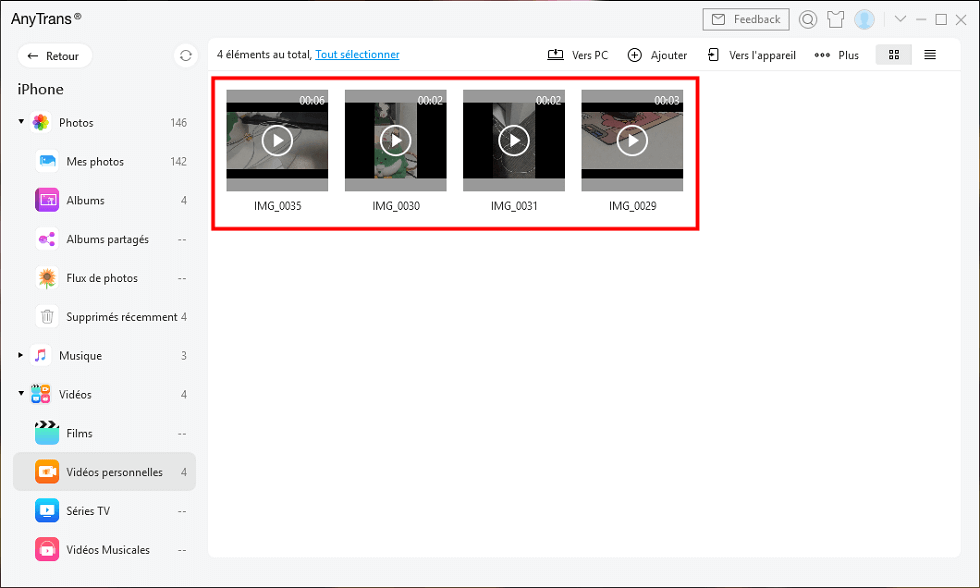
Choisir les vidéos
Étape 3. Vous pouvez cliquer sur AnyTrans > Préférence pour définir le format de vidéo vous voulez.
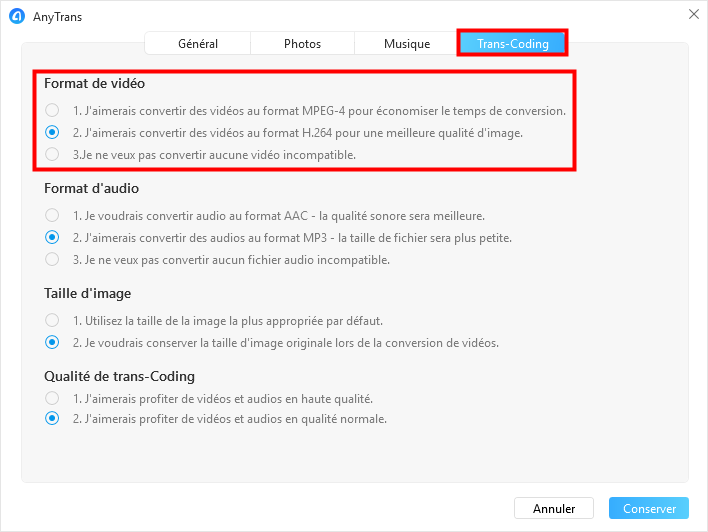
Définir le format
Étape 4. Cliquez sur le bouton Ajouter > Trouvez et sélectionnez les fichiers AVI sur votre ordinateur, cliquez sur Ouvrir pour démarrer le transfert.
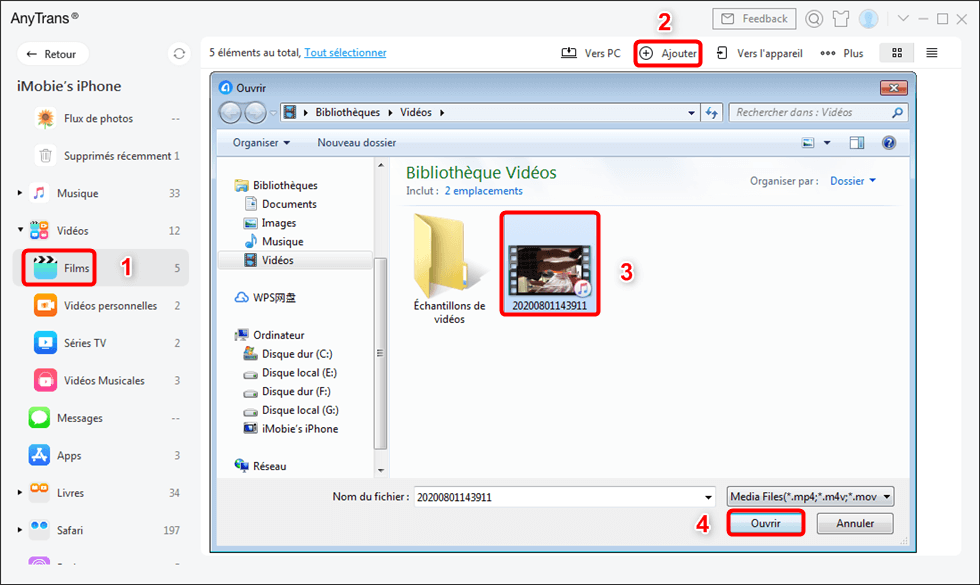
Ajoutez les vidéos sur iOS appareil
Conclusion
Voilà, c’est trop facile de convertir et lire des videos AVI sur iPhone avec AnyTrans. Il prend également en charge le transfert et la gestion de photos, musique, sonneries, messages , contacts, notes, applications, livres, mémos vocaux , et bien plus encore sur votre iPhone, iPad et iPod. On dirait que c’est la meilleure alternative à iTunes sur la Sync de données iOS.Téléchargez AnyTrans pour avoir un essai gratuit >
AnyTrans – Lire des vidéos en AVI sur iPhone
- Transférez plus de 3000 photos de l’iPhone vers un ordinateur portable en moins de 32 SECONDES.
- Transférez toutes les photos telles que la pellicule, le flux de photos, le partage de photos, etc.
- Aucun dommage à l’image et sera conservé dans la qualité d’origine.
Télécharger pour Win100% propre et sécuritaire
Télécharger pour Mac100% propre et sécuritaire
Téléchargement Gratuit * 100% propre et sécuritaire
Questions liées aux produits ? Contactez l'équipe Support à trouver une solution >




